Der neue druckempfempfindliche Touchscreen des iPhone 6s bietet Entwicklern und damit den Anwendern viele neue Möglichkeiten. Erste Erfahrungen mit drucksensitiven Displays hat Apple bereits mit Force Touch auf der Apple Watch gesammelt. Doch das iPhone 6s legt mit 3D Touch noch einmal eine ordentliche Schippe drauf. Es kann nicht nur unterschiedliche Stärken des Drucks messen, sondern weiß auf genau, wo Sie gerade auf den Bildschirm drücken. Das schafft eine neue Ebene der Oberfläche, eine zusätzliche Dimension bei der Bedienung eines Touchscreens.
Dank 3D Touch kann man direkt auf Elemente des Homescreens oder in Apps drücken, um zusätzliche Funktionen zum Vorschein zu bringen. In vielen klappt das auch bereits. Im Folgenden erklären wir, wie Apple das in iOS 9 integriert hat. Wir zeigen Arbeitsabläufe, die 3D Touch bereits nutzen. Außerdem stellen wir externe Apps vor, deren Entwickler die neue Funktion bereits eingebaut haben.
Die Technik hinter 3D Touch
Bevor wir uns der Praxis zuwenden, gehen wir noch kurz auf die Technik ein. Das Display des iPhone 6s besitzt eine zusätzliche Sensorschicht, die den lokalen Druck auf das Display misst. Die Messung allein wäre noch nicht genau genug, was den Ort angeht, sie wird aber vom Controller des Displays mit den sehr viel feiner aufgelösten Berührungsdaten des normalen Touchscreens kombiniert. Zu den exakten Daten in der Fläche kommt als weitere Dimension die Stärke des Drucks hinzu, daher der Name 3D Touch. Das geht weit über das einfache Force Touch der Apple Watch hinaus. Alles zusammen ergibt ein präzises Bild, was der Anwender gerade so mit den Fingern auf dem Display anstellt. Man kann selbst kleine Objekte drücken, um in einer App zusätzliche Funktionen aufzurufen.
Als weitere Ergänzung bietet das iPhone 6s die neue Taptic-Engine, die sehr viel schneller und dosierter arbeitet als der herkömmliche Vibrator der Vorgängermodelle. So liefert das iPhone 6s auf 3D-Touch-Funktionen in der Regel eine schnelle, gut spürbare Rückmeldung.
3D Touch in der Praxis
Die einfachste Anwendung von 3D Touch sind sogenannte „Quick Actions“, die bereits viele Apps von iOS 9 unterstützen. Dazu drückt man einfach etwas fester auf das Icon einer App. Es erscheint ein Kontextmenü mit einer Auswahl häufig gebrauchter Befehle. Das hat der Funktion schnell den Namen „Rechtsklick 2.0“ eingebracht. Dazu liefert die Taptic-Einheit ein kurzes Vibrieren als Bestätigung. Unterstützt die App keine Quick Action, spürt man drei kurze Impulse in schneller Folge. Du kannst den Finger weiter ohne Druck auf dem Display halten und eine Quick Action auswählen oder das Menü nur durch einen kurzen Druck öffnen und dann den gewünschten Befehl antippen.
Von den mitgelieferten iOS-Apps erlauben die meisten Quick Actions. So bietet Notizen zum Beispiel das Hinzufügen einer einfachen Notiz, eines Fotos oder einer Freihandnotiz an. Kamera stellt Selfie, Video, Slo-Mo oder Foto zur Wahl. Nachrichten bietet nicht nur einen neuen Beitrag, sondern dazu auch gleich die drei zuletzt genutzten Kontakte an. Mail schlägt den Sprung zu Eingang, VIP-Mails, Suche oder zum Erstellen einer neuen E-Mail vor. Und die Telefon-App zeigt die ersten drei Favoriten.
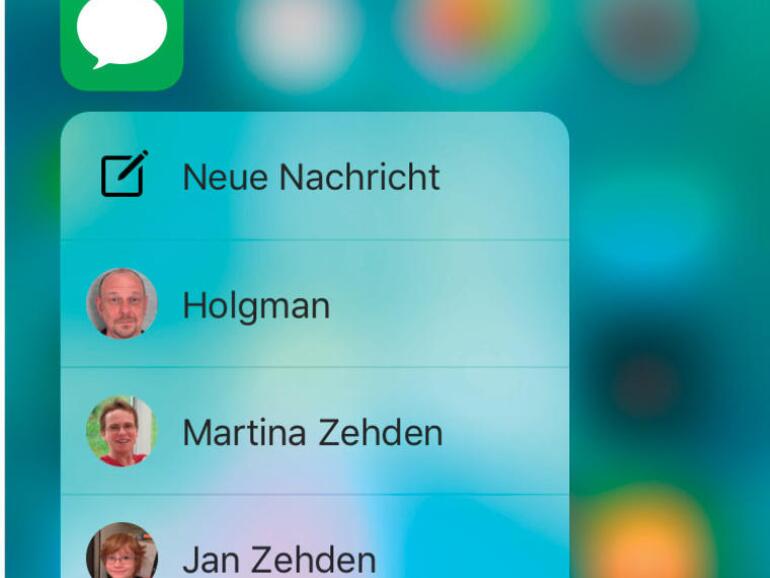
Diese Liste lässt sich noch ein stattliches Stück fortsetzen. Quick Actions sparen in vielen Fällen ein oder zwei weitere Schritte in der App, weil man direkt die gesuchte Funktion aktivieren kann. Zu den verschmerzbaren Ausnahmen, die keine Quick Actions erlauben, gehören zum Beispiel Aktien, Rechner, Wallet und Wetter. Am besten probiert man einfach mal alle Apps durch, um einen Eindruck zu bekommen. Am Anfang vertut man sich leicht mal und tippt nur ohne Druck lange auf eine App, was den Modus zum Löschen und Sortieren aktiviert, aber das gibt sich schnell. Notfalls lässt sich die Empfindlichkeit von 3D Touch in den Bedienungshilfen anpassen.
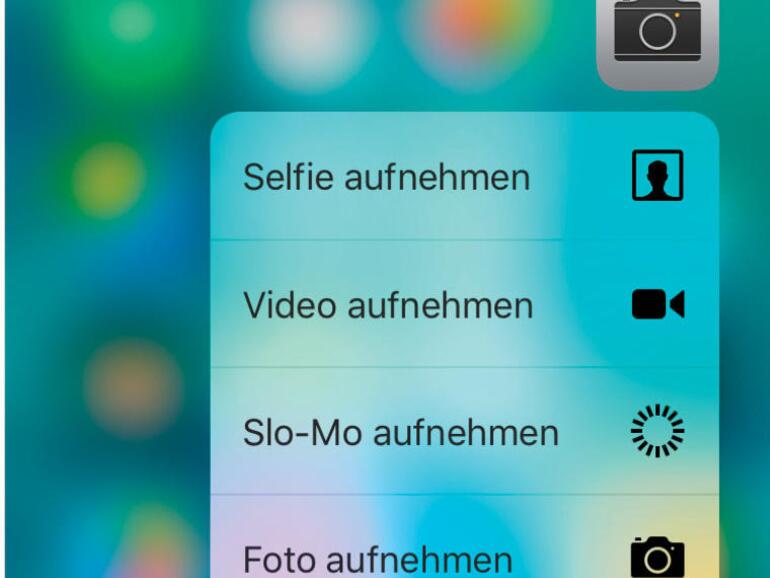
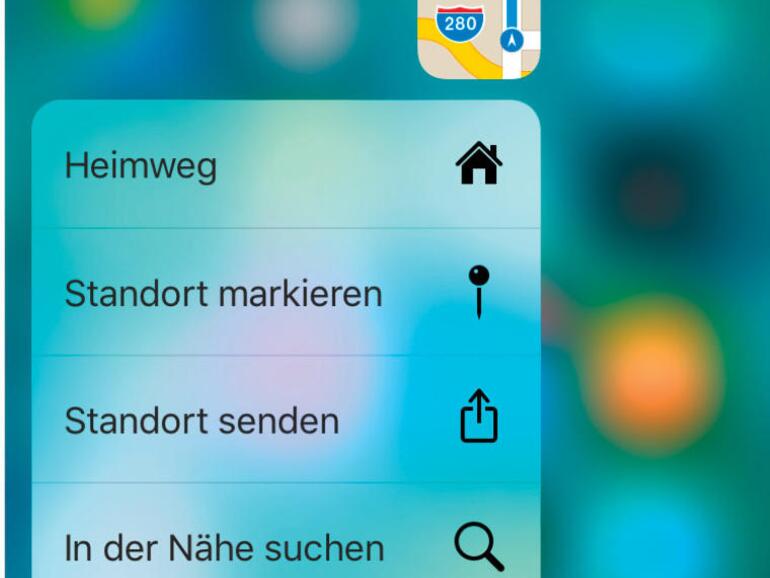
Schnelle Vorschau
Zwei weitere praktische 3D-Touch-Funktionen sind „Peek“ und „Pop“. Dabei öffnet Peek eine Vorschau, um in ein Dokument oder einen Link hineinzuschnuppern, ohne die dafür zuständige App tatsächlich zu öffnen. Mac-Anwender kennen das von der Vorschaufunktion des Finders. Erst mit Pop wird dann tatsächlich die App aufgerufen.
Das Konzept von Peek & Pop lässt sich gut anhand von Mail erklären. Hier ist man es gewohnt, auf eine E-Mail in einem Postfach zu tippen, um diese zu öffnen. Mit Peek gibt es nun eine weitere Option: Drückt man fester auf eine Nachricht, springt ein Fenster auf, das eine Vorschau zeigt. Lässt man wieder los, schließt sich die Vorschau automatisch wieder. Man spart sich die manuelle Rückkehr zur Liste. Das ist aber noch nicht alles, was Peek kann. Hält man den Finger gedrückt, lässt sich das Vorschaufenster bewegen. Schiebt man es nach oben, erscheint ein Menü mit Befehlen.
m Fall von Mail unter anderem Antworten, Weiterleiten und Bewegen. Bewegt man die Vorschau nach rechts, lässt sich E-Mail als (un)gelesen markieren, links findest du den Befehl zum Löschen. Drückt man beim Peek erneut fester auf das Display, öffnet sich die Nachricht wie gewohnt. Das nennt man dann Pop. Auch Peek & Pop funktionieren in diversen Apps. So kannst du zum Beispiel per Peek Links in Nachrichten folgen und dann per Pop in Safari öffnen. In Kamera lässt sich das zuletzt gemachte Foto als Vorschau zeigen und dann mit Pop bearbeiten.
3D Touch in Apps
Es werden noch weitere 3D-Touch-Funktionen in Apps verwendet. So kannst du zum Beispiel in Mail (und anderen Apps) auf das Foto oder die Initialen eines Ihrer Kontakte drücken, um mögliche Kommunikationsarten zu zeigen und so einen Anruf oder eine Nachricht zu starten.
In Notizen gibt es bei Freihandskizzen ein drucksensitives Malwerkzeug. Beim Schreiben von Texten verwandelt ein Druck auf die Tastatur diese in ein Trackpad, um mit dem Cursor Textbereiche schneller markieren zu können. Auch beim Wechseln zwischen Apps hilft 3D Touch. Drückt man im Homescreen fest auf den linken Bildschirmrand und wischt dann nach rechts, sieht man die zuletzt benutzte App. Bewegt man den Finger zurück und lässt man los, schließt sich die Ansicht wieder. Zieht man den Finger ein Stück über den Bildschirm und lässt dann los, öffnet sich der App-Umschalter. Bewegt man den Finger jedoch bis zum rechten Rand, landet man direkt in der vorher benutzten App. Auch zum Abspielen von Live Photos wird ein fester Druck auf das Foto benutzt.
Peek & Pop in Mail

3D Touch: Das gilt es über das neue iPhone-6s-Feature zu wissen! Schritt 1:
Ein fester Druck auf eine E-Mail zeigt deren Vorschau („Peek“).
Apps von Fremdentwickler
Da Apple die Bibliothek von 3D Touch für Entwickler freigegeben hat, können diese ihre Apps ebenfalls anpassen und entsprechende Funktionen einbauen. Einige waren auch schon fleißig. Außerdem vergeht derzeit keine Woche, in der nicht weitere App-Updates mit Support für 3D Touch hinzukommen. Die Auswahl reicht auch hier von einfachen Quick-Action-Menüs für häufig benutzte Funktionen bis zur Implementierung von Peek & Pop.
Aktuelle Beispiele sind die Dropbox -App und das Navigationstool Citymapper , die bereits über sehr umfangreiche 3D-Touch-Funktionen verfügen. Facebook und Skype beschleunigen die Kommunikation mit Quick Actions. Auch die digitale Fernsehzeitschrift TV Pro wurde bereits angepasst.
Weitere 3D-Touch-fähige Apps findst du im App Store. Apple hat aktuell sogar eine kleine Übersicht zusammengestellt, die man schnell über das durchlaufende Banner auf der Startseite aufrufen kann. Die Sammlung scheint allerdings nur auf dem Rechner und dem iPhone angeboten zu werden. Auf dem iPad hilft im Zweifel die Suchfunktion weiter.
In vielen Situationen bedeutet der Druck auf das Display des iPhone 6s eine praktische Abkürzung oder lockt weitere Optionen hervor. Probieren Sie es aus!
Peek & Pop in Kamera

3D Touch: Das gilt es über das neue iPhone-6s-Feature zu wissen! Schritt 1:
Wische nach rechts, um sie als (un)gelesen zu markieren.
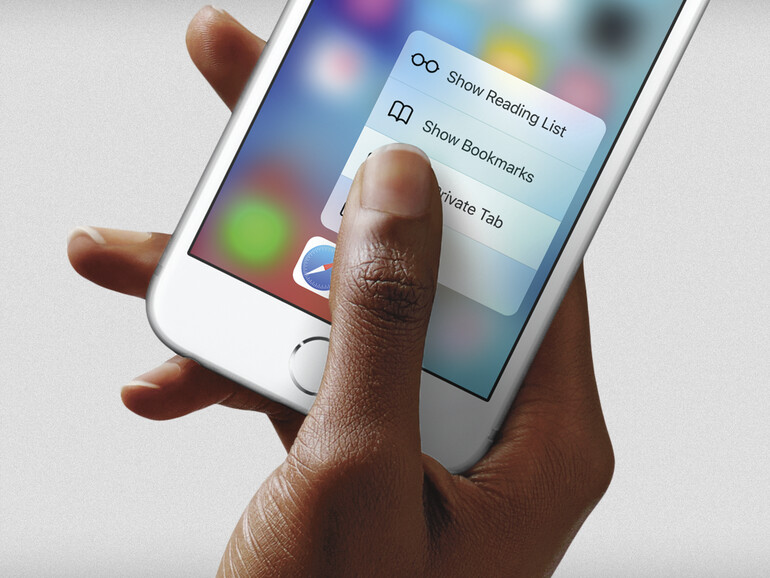

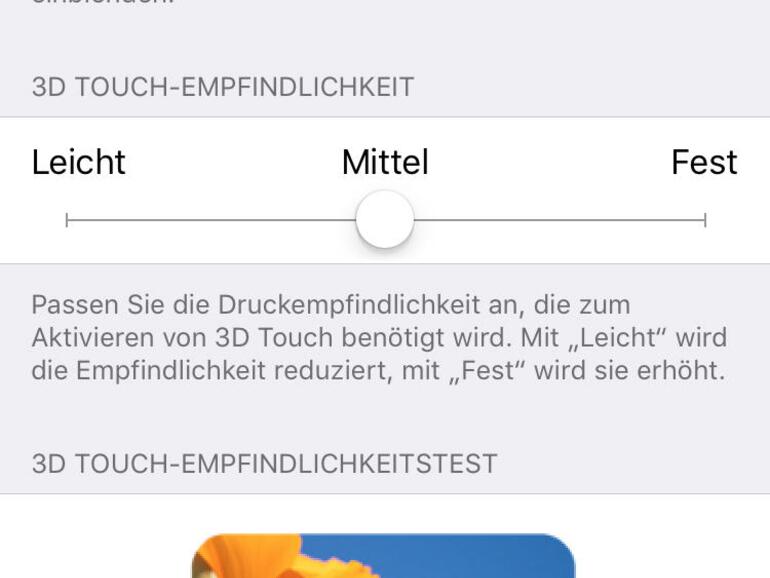
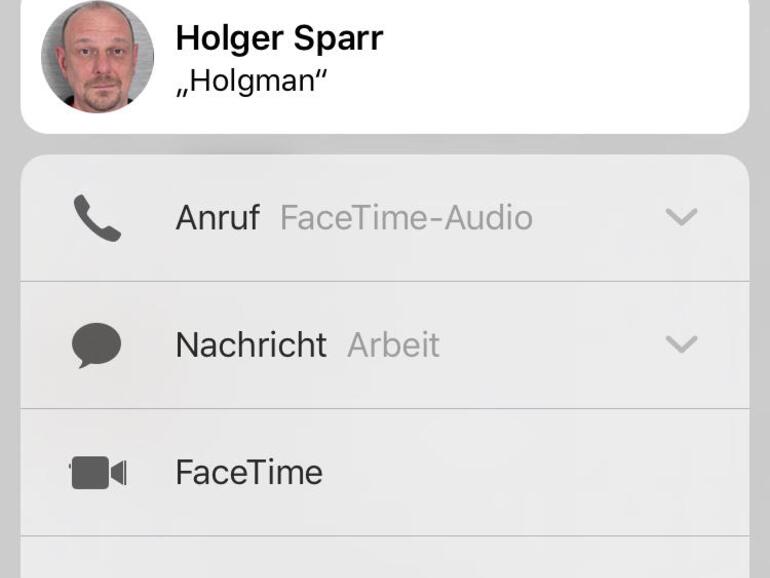
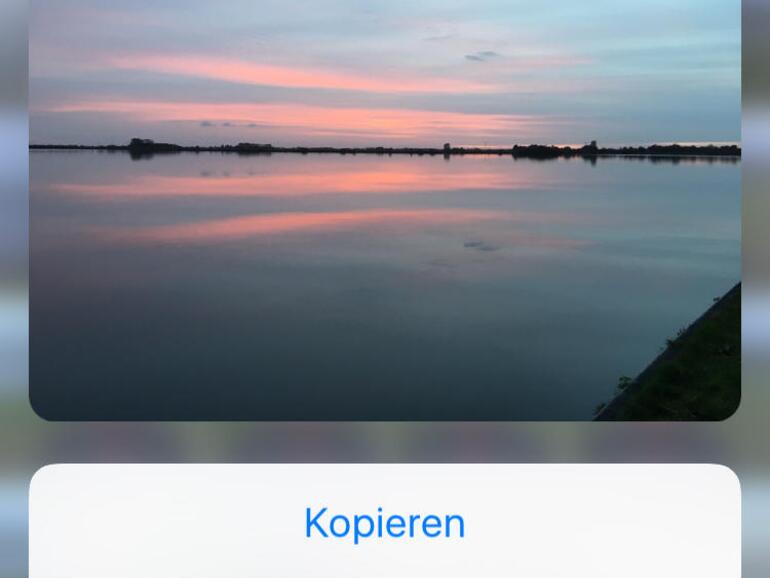
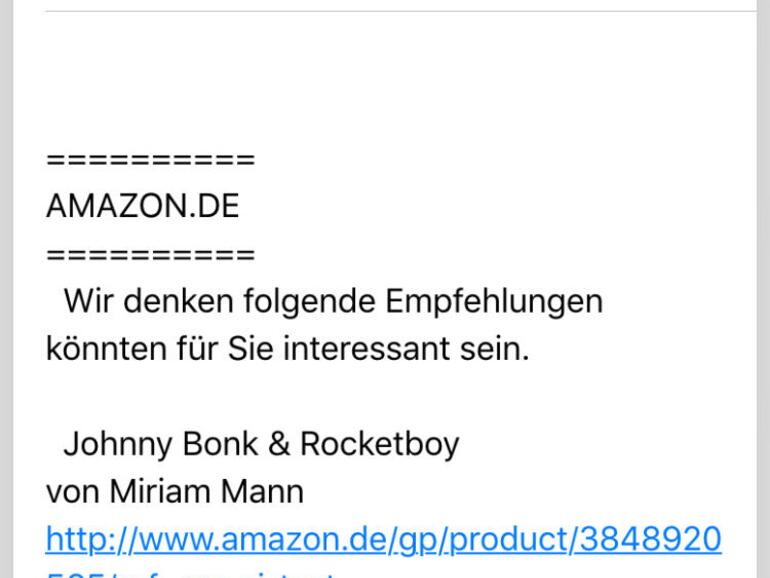

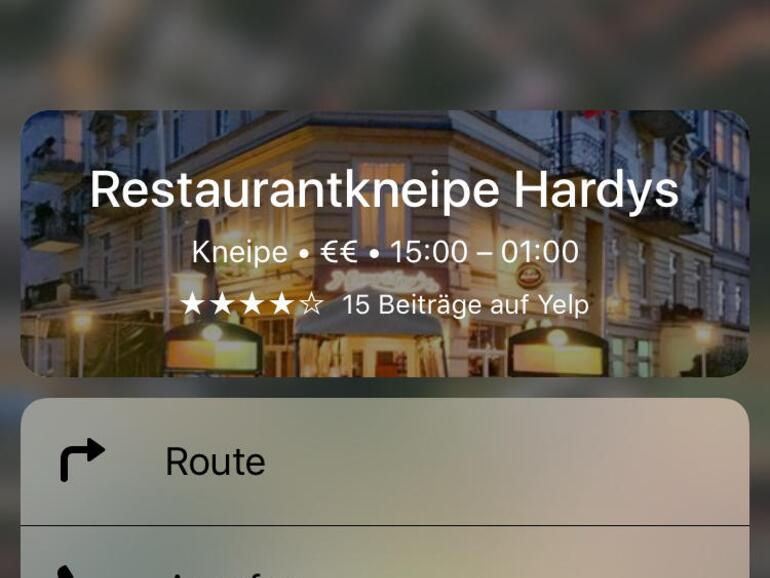


Diskutiere mit!
Hier kannst du den Artikel "3D Touch: Das gilt es über das neue iPhone-6s-Feature zu wissen!" kommentieren. Melde dich einfach mit deinem maclife.de-Account an oder fülle die unten stehenden Felder aus.
Die Kommentare für diesen Artikel sind geschlossen.